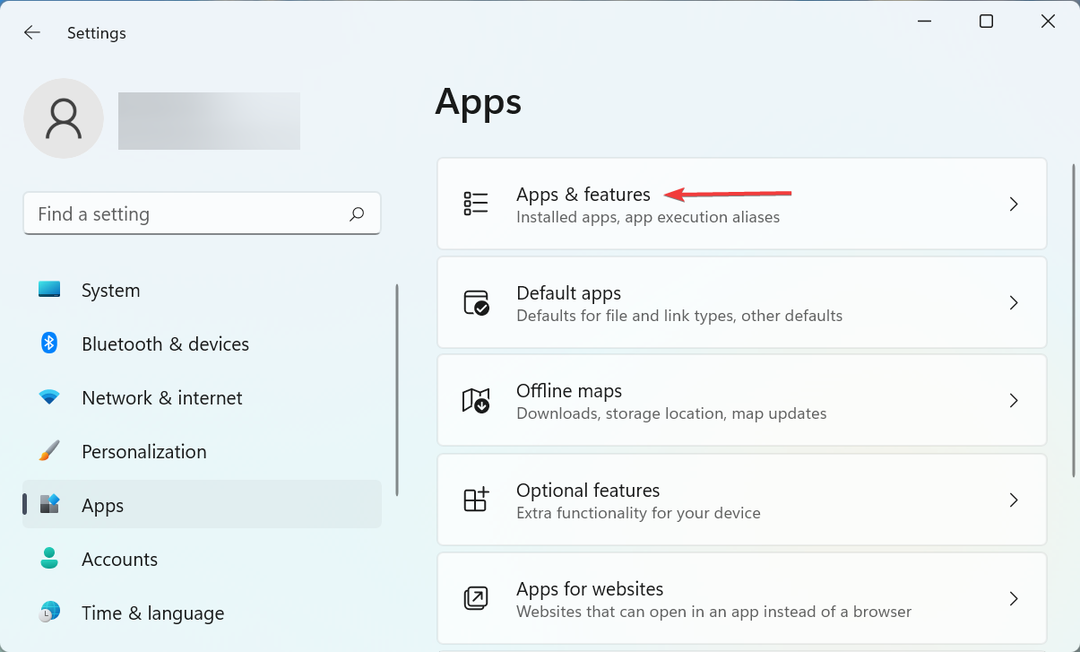- 실수로 중요한 파일을 삭제 했습니까? 사진, PDF, 사무실 문서 또는 ZIP 아카이브 일 수 있지만 그럼에도 불구하고 스트레스가 많은 순간입니다.
- 최근 Microsoft Store에 도착한 새로운 앱인 Windows 파일 복구를 사용하여 복구하는 방법을 알아 봅니다.
- 파일을 복구하는 방법을 배우고 싶습니까? 우리를 방문하십시오 Windows 복구 섹션.
- 최신 Windows 10 앱에 관심이 있으시면 Windows 10 앱 허브.
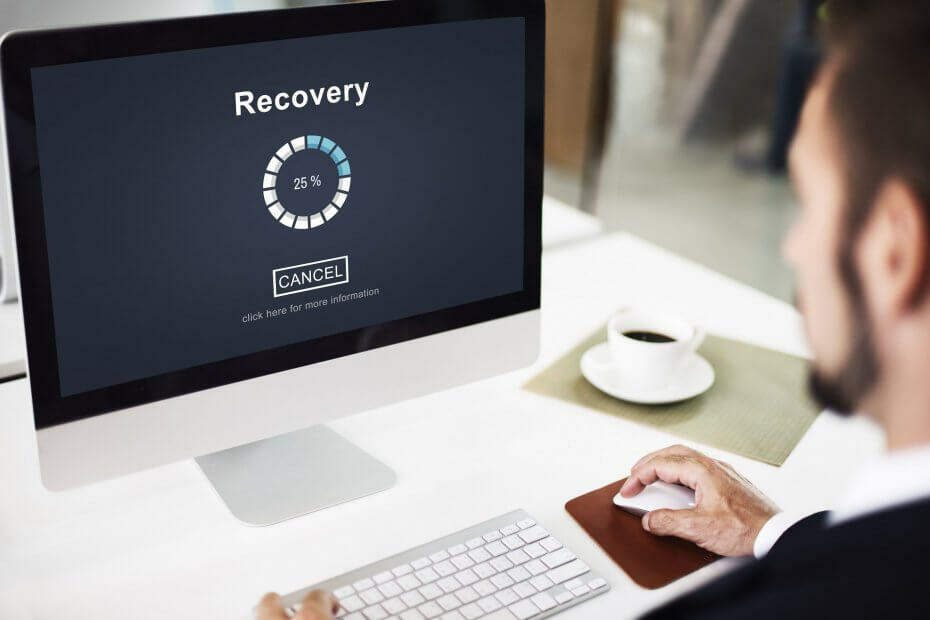
이 소프트웨어는 드라이버를 계속 실행하여 일반적인 컴퓨터 오류 및 하드웨어 오류로부터 안전하게 보호합니다. 간단한 3 단계로 모든 드라이버를 확인하세요.
- DriverFix 다운로드 (확인 된 다운로드 파일).
- 딸깍 하는 소리 스캔 시작 문제가있는 모든 드라이버를 찾습니다.
- 딸깍 하는 소리 드라이버 업데이트 새 버전을 얻고 시스템 오작동을 방지합니다.
- DriverFix가 다운로드되었습니다. 0 이번 달 독자.
실수로 중요한 파일을 삭제 했습니까? 사진, PDF, 사무실 문서 또는 ZIP 아카이브 그럼에도 불구하고 여전히 스트레스가 많은 순간입니다.
백업을 생성 한 경우 다음을 수행 할 수 있습니다.시스템 복원시간을 거슬러 올라가는 우아한 방법입니다. 그러나 시간에 대해 말하자면, 그 과정은 약간의 시간이 걸립니다.
그리고 그것은 아닙니다 오류 증명.
특히 최근에 파일을 잃어버린 경우 새로운 Windows 파일 복구를 사용하여 복구를 시도 할 수 있습니다. 앱 Microsoft Store에 도착한 최근에.
Windows 파일 복구를 사용하여 삭제 된 파일을 어떻게 복구 할 수 있습니까?
먼저 Windows 파일 복구 앱 다운로드 Microsoft Store에서. 이 도구는 명령 줄 도구이므로 모든 작업이 명령 프롬프트.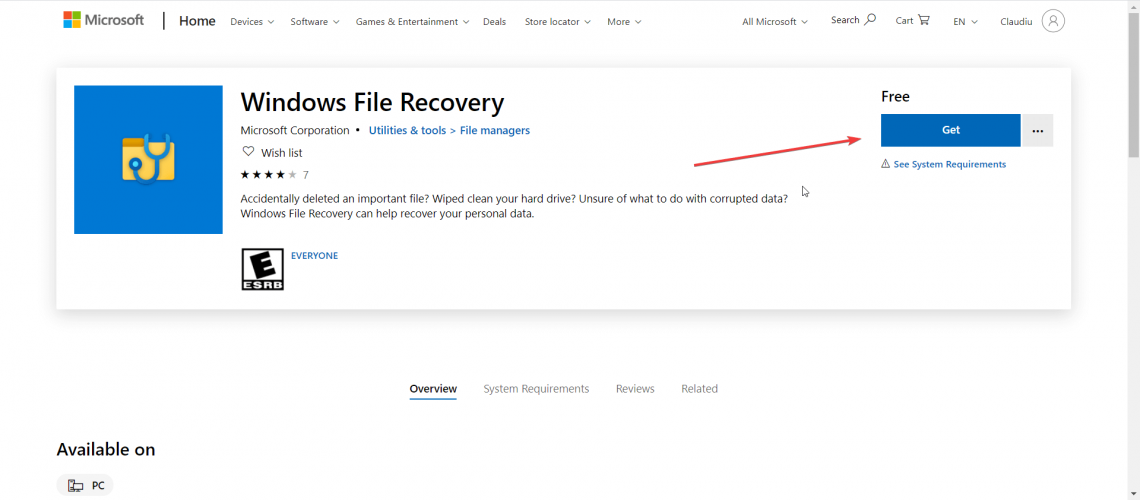
또한 다음과 같은 세 가지 작업 모드가 있습니다.
- 기본: 방금 파일을 잃어버린 경우이 모드를 사용해야하며 MFT (Master File Table)를 사용하여 파일을 찾습니다.
- 세그 멘t: 잠시 전에 파일을 잃어버린 경우 또는 드라이브를 포맷 한 후에도 사용할 수있는 모드입니다.
- 서명:이 모드는 USB 하드 드라이브와 같은 외부 저장 매체에 이상적입니다.
Windows 10에서 Windows 파일 복구를 어떻게 사용할 수 있습니까?
- Windows 검색에 Windows 파일 복구를 입력하고 결과에서 앱을 클릭하십시오.
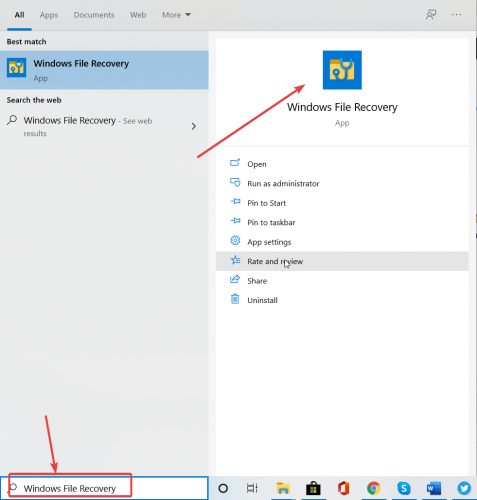
- 유형
winfr 소스 드라이브: 대상 드라이브: [/ switches]여기서 소스 드라이브와 대상 드라이브는 드라이브에 해당하는 문자 (예: C 및 D)이고 스위치는 실제 명령이며 Enter 키를 누릅니다.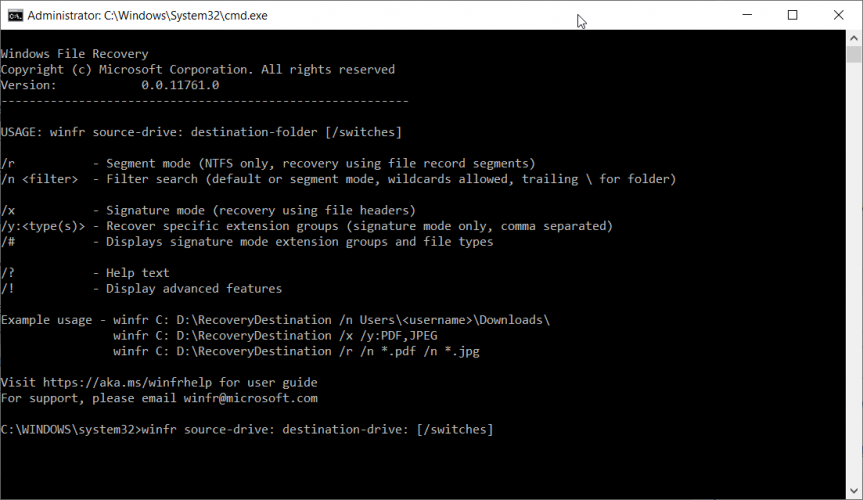
- 예를 들어 C: 드라이브의 사진 폴더에서 일부 사진을 삭제 한 경우 다음 명령을 입력합니다.
winfr C: E: / n \ 사용자 \그리고 그들은 회복_\ 그림 \ *. JPEG / n \ 사용자 \ \ 그림 \ *. PNG E: 드라이브의 폴더.
휴지통에서 파일을 복구하는 최고의 소프트웨어에 대한 전체 가이드에 관심이있을 수도 있습니다.
Windows 파일 복구 도구를 사용하는 방법의 다른 예
중요한 문서를 잃어 버리고 그 이름을 알고 계십니까? 그러면 명령은 winfr C: E: / n \ 사용자 \.
문서 폴더 전체를 잃어 버리셨습니까? 그런 다음 입력 winfr C: E: / n \ 사용자 \. 명령이 작동하려면 문서 이름 뒤에 /를 삽입해야합니다.
C 드라이브에서 PDF 및 Word 파일을 복구하려면 명령 줄이 winfr C: E: / r / n * .pdf / n * .docx. 파일은 E 드라이브의 회복_
복구에 지원되는 파일 유형을 보려면 다음을 입력하십시오. winfr / # 명령 프롬프트에서.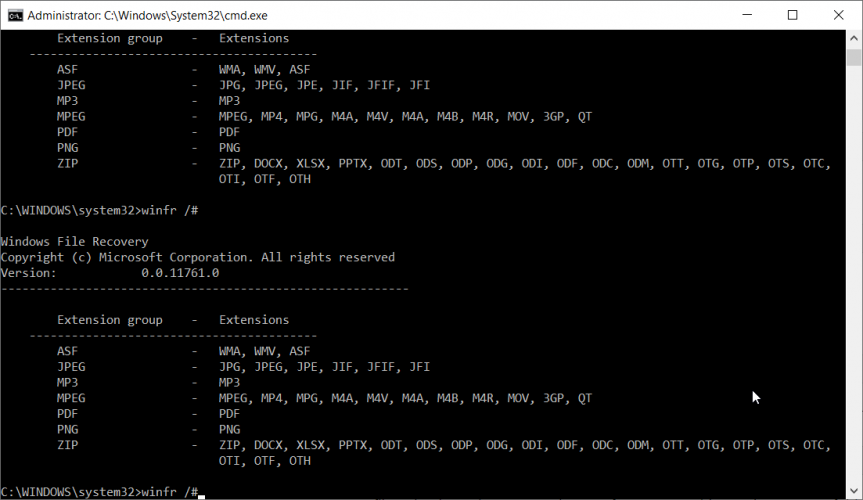
노트 : 가능한 한 빨리 파일 또는 폴더를 복구하는 것이 좋습니다.
컴퓨터를 사용하면 시스템이 삭제 한 파일이나 폴더가 차지했던 위치에 데이터를 쓸 수 있습니다.
Windows 파일 복구 도구를 사용하는 데 문제가있는 경우 다음 가이드를 읽을 수도 있습니다. 실수로 삭제 된 파일을 복원하는 방법.
중요한 파일을 잃어 버리셨습니까? 안전하게 회수 했습니까? 아래 댓글 섹션에서 귀하의 이야기를 들려주세요.